چگونه زیرنویس را در تلویزیون هوشمند Hisense روشن یا خاموش کنیم

آموزش روشن و خاموش کردن زیرنویس در تلویزیون هوشمند Hisense برای تماشای فیلمها و سریالها با راحتی بیشتر.
دیزنی پلاس یکی از محبوب ترین سرویس های استریم موجود است. هزینه کم و مجموعه فوقالعاده فیلمها، نمایشها و مستندها چیزی برای همه ارائه میدهد. مانند بسیاری از سرویسهای پخش، میتوانید رکوردی از نمایشها و فیلمهایی را که قبلاً تماشا کردهاید مشاهده کنید.

دیزنی پلاس بخش اخیرا تماشا شده ندارد. این به این معنی است که هیچ سابقه ای از چیزی که شما تماشا کرده اید وجود ندارد. با این حال، Disney Plus دارای بخش Continue Watching بدون گزینه ای برای حذف محتوا است.
اگر نگران این هستید که کسی چیزی را که شما تماشا کردهاید ببیند، در بخش ادامه تماشا یا فهرست تماشا خواهد بود. این مقاله به شما آموزش میدهد که چگونه کنترل تمام عناوینی را که قبلاً تماشا کردهاید در دست بگیرید.

آیا می توانید لیست اخیراً تماشا شده در دیزنی پلاس را پاک کنید؟
برخلاف Hulu یا Netflix، Disney+ هنوز یک بخش سابقه مشاهده یا حتی گزینه ای برای حذف سابقه تماشای شما اضافه نکرده است . این امر به ویژه مایه تاسف است زیرا مانند سایر پلتفرمها، Disney+ بر اساس انتخابهای گذشته شما توصیههایی ارائه میکند.
بنابراین، برای سفارشی کردن انتخاب های Disney+ خود بدون گزینه حذف سابقه مشاهده، چه کاری می توانید انجام دهید؟ در بخشهای زیر، همه گزینههای حذف فهرست اخیراً تماشا شده را فهرست میکنیم.
یک نمایه ثانویه تنظیم کنید
شاید بخواهید نمایشی را تماشا کنید که نمیخواهید هیچ کس دیگری درباره آن بداند، یا نمیخواهید دیزنی پلاس توصیههایی را بر اساس سابقه تماشای شما ارائه دهد. از آنجایی که نمیتوانیم عناوین اخیر خود را حذف کنیم، باید یک نمایه ایجاد و حذف کنیم.
با این حال، نمیتوانید نمایه اصلی حساب دیزنی پلاس خود را حذف کنید. بنابراین، باید یک مورد موقت ایجاد کنید که بعداً بتوانید آن را حذف ک��ید. وقتی نمایه ای را در حساب خود حذف می کنید، تمام سابقه تماشای مربوطه با آن همراه می شود.
بهترین گزینه برای حذف عناوین اخیرا تماشا شده این است که مراحل زیر را دنبال کنید:





اکنون دیگر لازم نیست نگران عناوین پیشنهادی نامربوط یا ناتوانی در حذف سابقه تماشای اخیر خود باشید.
حذف محتوای فهرست پیگیری
حتی با وجود اینکه لیست "Recently Watched" اضافه شده است، این شرکت هنوز گزینه ای برای حذف محتوا اضافه نکرده است. اما، میتوانید موارد را از فهرست تماشای خود حذف کنید. برای ایجاد تمایز، باید مواردی را به فهرست تماشای خود اضافه کنید که ممکن است بخواهید بعداً تماشا کنید. این فقط جستجوی محتوایی را که می خواهید تماشا کنید آسان تر می کند (به خصوص اگر بچه هایی دارید که یک فیلم را بارها و بارها تماشا می کنند).
برای حذف محتوا از فهرست تماشای خود، این کار را انجام دهید:
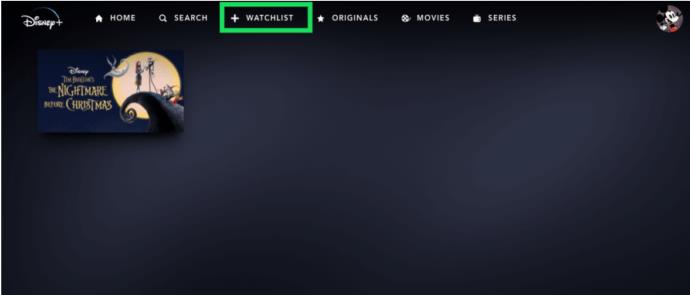

این در بیشتر مواقع کار میکند، اما ممکن است گاهی اوقات اشکال داشته باشد و شما را از حذف یک مورد خاص باز دارد. ممکن است مجبور شوید چند بار امتحان کنید، اما در نهایت جواب می دهد.
سوالات متداول
دیزنی پلاس یک رقیب فوق العاده با سایر سرویس های پخش است. اگر همه چیزهایی را که در بالا می خواستید یاد نگرفتید، به خواندن ادامه دهید.
چگونه سابقه تماشای خود را در دیزنی پلاس پیدا کنم؟
متأسفانه، شما نمی توانید تاریخچه تماشای خود را در دیزنی پلاس مشاهده کنید. در حالی که ممکن است بیشتر عناوینی که بازی کردهاید را در بخش Continue Watching پیدا کنید. محتوایی که اخیراً تماشا کردهاید فقط برای ارائه توصیهها مفید است. این بدان معناست که شما نمی توانید هر موردی را که در گذشته تماشا کرده اید مشاهده کنید.
آیا دیزنی پلاس هرگز به ما این امکان را می دهد که تاریخچه تماشای خود را حذف کنیم؟
متأسفانه، این شرکت هیچ نشانه ای مبنی بر در دست ساختن این ویژگی منتشر نکرده است. اما، میتوانید برای درخواست دستهای که اخیراً تماشا شده است، فرم ارسال بازخورد را پر کنید .
تئوری ما برای پر کردن این فرم از این امید ناشی می شود که اگر کاربران کافی این تابع را درخواست کنند، توسعه دهندگان دیزنی پلاس در نهایت آن را در پلتفرم قرار دهند.
چرا Disney+ محتوایی را که من تمام کرده ام را در ادامه تماشا نشان می دهد؟
متأسفانه، دیزنی پلاس عاری از اشکال نیست و ظاهر شدن مجدد محتوا نیز از این قاعده مستثنی نیست. اگر عنوانی را تا انتها (از طریق تیتراژ) تماشا کردهاید و ناپدید نمیشود، کار زیادی نمیتوانید انجام دهید جدا از اینکه منتظر بمانید.
البته برخی از کاربران موفق به بستن اپلیکیشن و بازگشایی مجدد آن شده اند. در نهایت عنوان ناپدید می شود.
شروعی نسبتا آرام برای دیزنی پلاس
حتی با وجود برخی مشکلات رابط، دیزنی پلاس شروع بسیار خوبی داشت. با وجود محتوای بسیار کلاسیک دیزنی در حال حاضر و فیلمها و برنامههای تلویزیونی جدید در افق، ممکن است به یکی از بزرگترین سرویسهای پخش آنلاین تبدیل شود.
آیا از زمان راه اندازی مشکلی داشته اید؟ آیا توانستید لیست اخیراً تماشا شده خود را ویرایش کنید؟ فیلم ها و برنامه های تلویزیونی دیزنی مورد علاقه شما چیست؟ ما را در بخش نظرات زیر بگویید.
آموزش روشن و خاموش کردن زیرنویس در تلویزیون هوشمند Hisense برای تماشای فیلمها و سریالها با راحتی بیشتر.
در دوران بارداری، زنان باردار بسیار با دقت توجه میکنند که آیا میتوانند ترنج بخورند. این مقاله مزایای ترنجبین و نکات مرتبط را مورد بررسی قرار میدهد.
تخم مرغ غاز با ارزش غذایی بالا میتواند به رشد جنین کمک کند. در این مقاله به فواید و روشهای مصرف تخم مرغ غاز در دوران بارداری پرداخته میشود.
اگر از طرفداران فیلم های کره ای هستید و به دنبال یک نام کره ای خوب و معنی دار برای دختران هستید، این مقاله میتواند به شما کمک کند!
ملقب شدن به پسری با شخصیت و سرگرمی، چیزی است که والدین در فرزندان خود آرزو دارند. در این مقاله، نام های مستعار زیبایی را برای پسران در سال 2023 بررسی می کنیم.
نتفلیکس یکی از پلتفرم های پخش ویدیوی مورد علاقه ما است و تقریباً به تنهایی مسئول ایجاد یک پلتفرم مناسب برای قطع کننده های بند ناف و مشترکین کابل است. در حالی که Hulu، آمازون، و HBO همگی مسیر را دنبال کرده اند
زیرنویس می تواند یکی از ویژگی های بسیار راحت تلویزیون هایسنس شما باشد. چه در حال تماشای یک فیلم پر جنب و جوش یا نمایش تلویزیونی دراماتیک از کشور دیگری باشید، زیرنویس به زبان مادری به شما امکان می دهد شکاف زبانی را پر کنید. مانند
استفاده از پیوندها برای اتصال دو قطعه اطلاعات به بخش اساسی هر فعالیت مدیریت وظیفه تبدیل شده است. به همین دلیل است که امروز، ما به شما دستورالعمل هایی را در مورد نحوه افزودن لینک در Notion ارائه می دهیم. این یک است
آیا دستگاه Chromecast دارید؟ اگر آن را به YouTube متصل کرده باشید، وقتی برنامه YouTube را در تلفن خود باز می کنید، نماد Cast کوچک همچنان ظاهر می شود. این ممکن است باعث ایجاد برخی موقعیت های شرم آور شود. اگر شما به طور تصادفی بازیگران
نتفلیکس یک منبع محبوب برای سرگرمی های درخواستی است. اگر نتفلیکس اصلیهای مورد علاقهتان با وضوحهای پایینتر از آنچه انتظار دارید وارد بازار میشوند، تغییر تنظیمات تصویر شما کمک خواهد کرد. در اینجا همه چیزهایی است که باید بدانید. تغییر تصویر نتفلیکس
Kodi یکی از همه کاره ترین – اگر بدنام – نرم افزارهای پخش جریانی است که می توانید دانلود کنید، و در همه چیز از مک بوک و رایانه شخصی گرفته تا Chromecast و Firesticks در دسترس است. اما گوشی هوشمند یا تبلت شما چطور؟ اگر دارید
سرویس پخش جریانی بسیار محبوب، نتفلیکس، محتوا و تنظیمات را به چندین زبان ارائه می دهد. در حالی که این ویژگی عالی است، وقتی صفحه نمایش زبانی غیر از زبان مادری شما را نمایش میدهد، ممکن است باعث سردرگمی شود. شاید کسی به طور تصادفی زبان را تنظیم کرده است،
یک جلسه نتفلیکس و آرامش می تواند سرگرم کننده باشد. یک میان وعده و نوشیدنی بخورید، بنشینید و فیلم یا نمایش مورد علاقه خود را پخش کنید. اما یک چیز وجود دارد که هنگام تماشای پرحاشیه آخرین سریال به آن نیاز ندارید. مزاحم
نتفلیکس یک غول استریم آنلاین است، اما وقتی دستگاه های زیادی در حساب شما فعال می شوند، چه می کنید؟ هیچ محدودیتی برای تعداد دستگاههایی که میتوانید در نتفلیکس داشته باشید وجود ندارد، اما محدودیتی برای نحوه وجود دارد
محتوای Netflix که به آن دسترسی دارید بستگی به مکان آدرس IP شما دارد. طبق قراردادهای پخش نتفلیکس، برخی از محتواها فقط مجوز پخش در کشورهای خاصی را دارند. ژئو قفل ها می توانند دردناک باشند، اما اگر دور باشید










![نحوه تغییر زبان در Netflix [همه دستگاه ها] نحوه تغییر زبان در Netflix [همه دستگاه ها]](https://img.webtech360.com/resources6/s2/image-5188-0605161802346.jpg)


